Hvis du sidder fast med din lydstyrke på 100 % på Windows 11/10, så fortvivl ikke, vi har løsningen til dig. Bare følg disse enkle trin, og du vil være tilbage til normal på ingen tid. Prøv først at genstarte din computer. Dette kan ofte løse mindre softwarefejl, der kan forårsage problemet. Hvis det ikke virker, er næste trin at tjekke dine lyddrivere. Forældede eller beskadigede drivere kan ofte forårsage problemer med volumen. Du kan opdatere dine drivere automatisk ved hjælp af et driveropdateringsværktøj, eller du kan selv opdatere dem manuelt. Hvis du stadig har problemer, er næste trin at fejlfinde dine lydindstillinger. Sørg for, at lydstyrken ikke er slået fra, og at lydbalancen er indstillet korrekt. Du kan også prøve at nulstille dine lydindstillinger til deres standardværdier. Hvis du har prøvet alle disse ting, og du stadig har problemer, kan der være et mere alvorligt problem med din lydhardware. I dette tilfælde skal du kontakte din computers producent for at få yderligere hjælp.
Hvis Din Windows 11/10 pc's lydstyrkebjælke sidder fast på 100 % så vil dette indlæg hjælpe dig med at løse problemet. Der kan være forskellige årsager til, at Windows-lydstyrkebjælken sætter sig fast på et højt niveau, såsom et nedbrud i computersystemet, beskadigede lyddrivere eller beskadigede lydindstillinger. Du vil bemærke, at Windows-volumenbjælken bare ikke bevæger sig, og det kan være ret frustrerende.
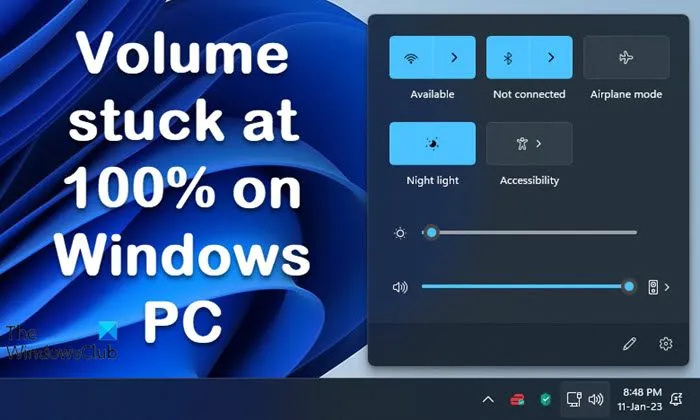
Ret lydstyrken fast på 100 % i Windows 11/10
Følg disse tips for at løse problemet, der får Windows-lydstyrkebjælken til at sidde 100 % fast:
- Genstart din Windows-pc
- Juster lydstyrken gennem højttaleregenskaber
- Kør fejlfindingen
- Opdater, rul tilbage eller geninstaller din lyddriver
- Sluk for tastaturet
- Stop Windows Audio-tjenesten.
- Fejlfinding i Clean Boot State
Lad os nu se på dem i detaljer.
1] Genstart din Windows-pc.
Det første og vigtigste trin er at genstarte din Windows 11/10-pc og derefter justere lydstyrkelinjen. Nogle gange kan en simpel genstart af computeren løse dette problem. Se om det virker!
Læs: Lydstyrkekontrol på proceslinjen fungerer ikke i Windows
2] Juster lydstyrken ved hjælp af højttaleregenskaberne.
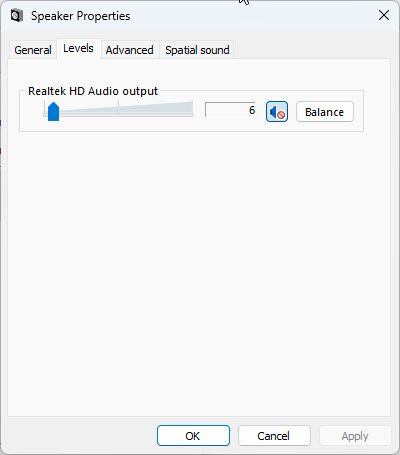
Du kan justere lydstyrken direkte fra lydikonet på proceslinjen.
Eller du kan højreklikke på lydikonet på proceslinjen > Lydindstillinger > Avancerede lydindstillinger > Højttaleregenskaber > Niveauer > Juster lydstyrke > Anvend > OK.
gopro som webcam
Læs:
3] Kør fejlfindingen
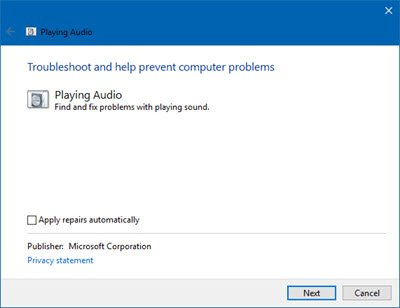
Lydfejlfinding vil scanne systemet for alle potentielle årsager til volumenproblemet og foreslå rettelser i overensstemmelse hermed.
For at gøre dette skal du åbne Windows-indstillinger > System > Fejlfinding > Andre fejlfinding > Lydafspilning > Kør. Anvend den rettelse, der er foreslået af lydfejlfinderen, og se, om det virker for dig.
Du kan også løbe Fejlfinding af hardware og enheder og at kigge.
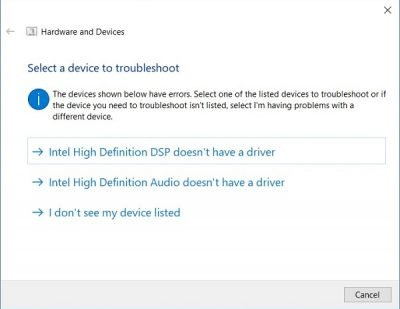
For at starte fejlfindingen skal du blot starte kommandoprompt, derefter skrive eller kopiere og indsætte kommandoen nedenfor og trykke på Enter.
|_+_|4] Opdater, rollback eller geninstaller din lyddriver
Hvis du ikke har gjort dette for nylig, så opdater din lyddriver og se. Den bedste måde at gøre dette på er gennem valgfri Windows-opdateringer:
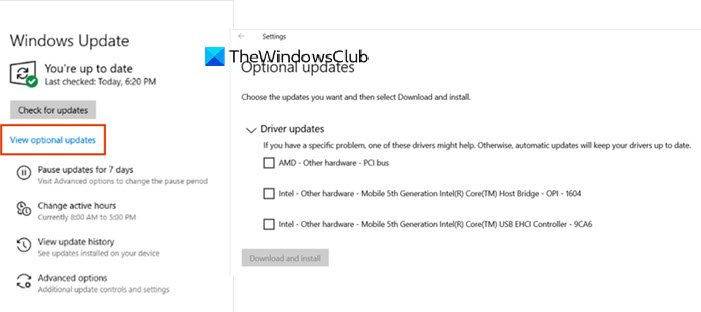
- Åbn indstillinger (Win+I)
- Gå til Indstillinger > Opdatering og sikkerhed > Windows Update.
- Lige under den finder du det klikbare link - Se valgfrie opdateringer.
- I afsnittet 'Driveropdateringer' vil en liste over opdateringer være tilgængelig, som du kan installere, hvis du støder på et problem manuelt.
Hvis du for nylig har opdateret din lyddriver og oplever dette problem, skal du rulle driveren tilbage og se.
Hvis ingen af disse to forslag hjælper, foreslår vi, at du downloader Windows-lyddriveren og installerer dem igen. For at afinstallere lyddrivere skal du gå til Enhedshåndtering > Lyd-, video- og spilcontrollere > Vælg Enhed > Egenskaber > Driver > Afinstaller enhed. Du kan derefter geninstallere dem.
Læs: Mikrofonen bliver ved med at nulstille til 0 eller 100 lydstyrke i Windows
hvordan man ændrer ip-adresse windows 10
5] Deaktiver tastatur
Dette tip fungerer muligvis, hvis du bruger Windows 11/10 desktop. Tag bare stikket ud af dit tastatur og sæt det i igen for at løse lydstyrkeproblemet. Problemet med lyden fastlåst kan også være relateret til den fastlåste lydstyrketast på tastaturet. Denne rettelse kan kun bruges på stationære computere, ikke bærbare computere.
At rette: Lyd- og lydproblemer og problemer i Windows
6] Stop Windows Audio-tjenesten.
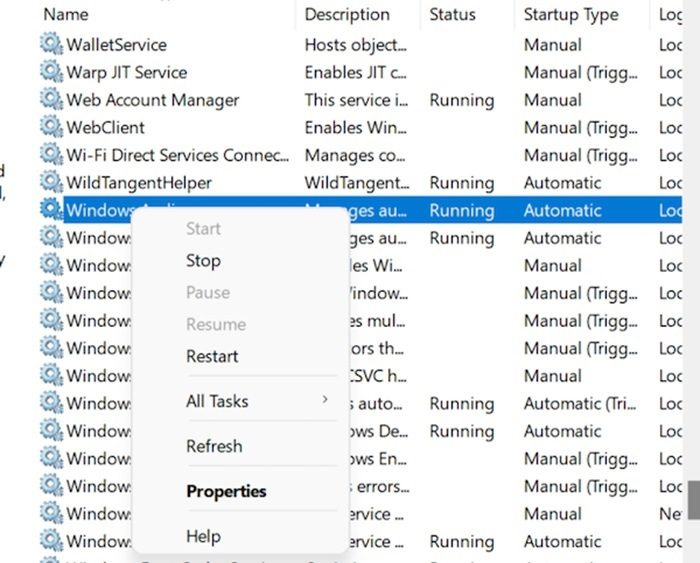
Windows Audio Services administrerer alle lydtjenester på din Windows 11/10-enhed. Det er ansvarligt for at tage sig af enhver lydkomponent til ethvert program, der kører på dit Windows-system.
For at genstarte Windows Audio-tjenesten skal du gå til Start > Tjenester > Windows Audio > Højreklik på Windows Audio > Genstart. Du kan gøre det samme og genstarte Windows Audio Endpoint Builder.
7] Fejlfinding i Clean Boot State
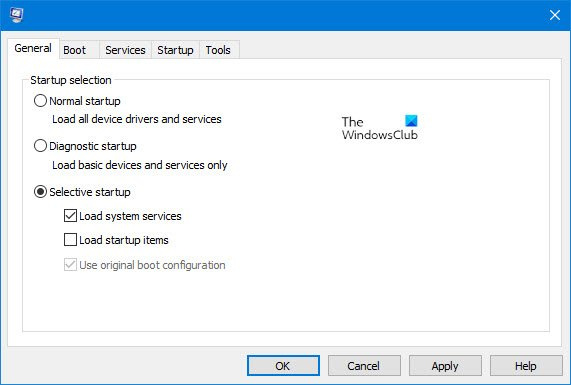
Når du starter din computer i en ren opstart, begynder computeren at bruge et forudvalgt minimumssæt af drivere og opstartsprogrammer.
Ren boot-fejlfinding er designet til at identificere ydeevneproblemer. For at udføre ren opstartsfejlfinding skal du udføre en række trin og derefter genstarte computeren efter hvert trin. Du skal muligvis manuelt deaktivere det ene element efter det andet for at prøve at identificere det, der forårsager problemet. Når du har identificeret gerningsmanden, kan du overveje at fjerne eller deaktivere den.
Prøv alle disse rettelser og løsninger nævnt i denne vejledning for at løse Windows 11/10-volumen, der sidder fast på 100 %, og lad os vide, hvilken der fungerede bedst for dig!
Hvorfor er min Windows-pc så stille ved maksimal lydstyrke?
Tjek din volumemixer. Du kan have sænket lydstyrken for en bestemt app, og du kan derfor opleve, at lydstyrken er lav, selvom du har indstillet enhedens lydstyrke til maksimum. For at løse dette skal du åbne lydstyrkemixeren fra lydikonet på proceslinjen og justere lydstyrken efter behov.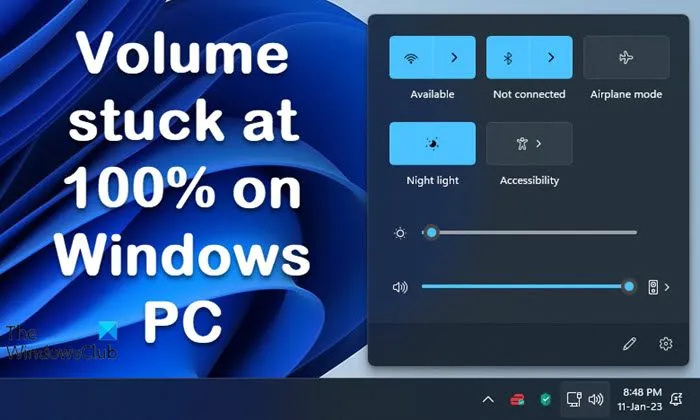






![Printeren udskriver sorte sider i Windows 11/10 [Fixed]](https://prankmike.com/img/printer/8F/printer-printing-black-pages-in-windows-11/10-fixed-1.png)







